Excel'de yazarken baştaki kesme işaretini nasıl koruyabilirsiniz?
Bildiğimiz gibi, bir sayıyı metne dönüştürmek istediğinizde, sayının önüne bir kesme işareti ekleyebilirsiniz: ‘123, ve sayı bir metne dönüştürülecek ve kesme işareti hücrede gizlenecektir, ancak formül çubuğunda görülebilir. Ancak bazen, aşağıdaki ekran görüntüsünde gösterildiği gibi, Excel hücresine yazarken baştaki kesme işaretini korumak isteyebilirsiniz.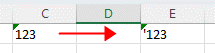
Bu eğitimde, bu görevi ele almak için çözümler bulacaksınız.
Hücreleri Biçimlendirerek Başta Kesme İşaretini Koruma
Doğrudan yazarak baştaki kesme işaretini koruma
Not: Bu eğitimde sunulan yöntemler Excel 2021'de test edilmiştir, farklı Excel sürümlerinde bazı farklılıklar olabilir.
1. Yazdığınız değerlerin önüne kesme işareti eklemek istediğiniz hücreleri seçin, ardından sağ tıklayıp Hücreleri Biçimlendir bağlam menüsünden seçin.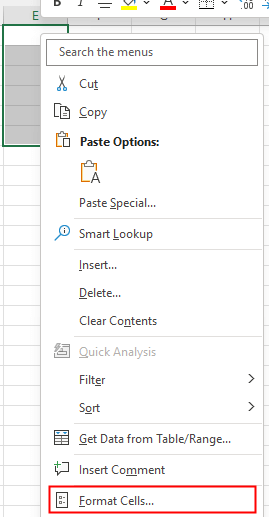
2. Hücreleri Biçimlendir diyalog kutusunda, Sayı sekmesi altında, Özel seçeneğini Kategori listesinden seçin, ardından Tür metin kutusuna gidip şunu girin: '@Tıklayın Tamam.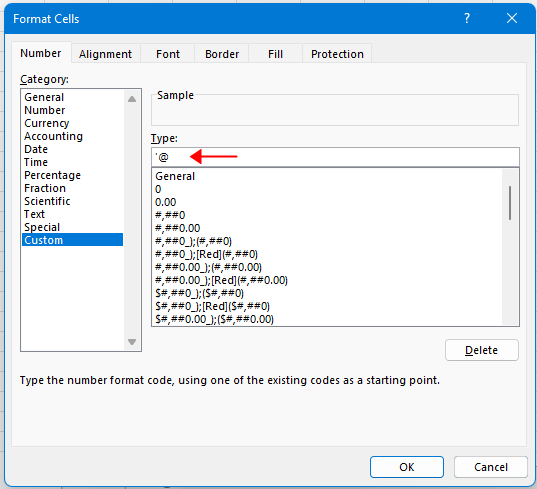
Şimdi, seçili hücrelere değer yazdığınızda, baştaki kesme işareti otomatik olarak eklenecektir.

Kutools AI ile Excel Sihirini Keşfedin
- Akıllı Yürütme: Hücre işlemleri gerçekleştirin, verileri analiz edin ve grafikler oluşturun—tümü basit komutlarla sürülür.
- Özel Formüller: İş akışlarınızı hızlandırmak için özel formüller oluşturun.
- VBA Kodlama: VBA kodunu kolayca yazın ve uygulayın.
- Formül Yorumlama: Karmaşık formülleri kolayca anlayın.
- Metin Çevirisi: Elektronik tablolarınız içindeki dil engellerini aşın.
Ayrıca, doğrudan bir hücreye baştaki kesme işaretini yazabilirsiniz.
Bir hücreyi seçin, hücreye çift kesme işareti yazın ve ardından içeriklerinizi girin; bir kesme işareti gizlenecek ve diğeri kalacaktır. Ekran görüntüsüne bakın:
Diğer İşlemler (Makaleler)
Excel'de Maksimum veya Minimum Mutlak Değeri Bulma ve İşareti Koruma
Bazen, mutlak değerlerinin maksimum veya minimumunu bulmak isteyebilirsiniz, ancak aşağıda gösterilen ekran görüntüsünde olduğu gibi sonucu döndürürken işaretlerini korumak istersiniz.
Excel'de Yuvarlanmış Değerlerle Nasıl Hesaplama Yapılır?
Bu eğitimde, size Excel'de her zaman yuvarlanmış değerlerle hesaplama yapma yöntemini anlatıyoruz.
Excel'de Salt Okunur Olarak Açmayı Zorunlu Kılma
Bazen, diğer kullanıcıların paylaşılan çalışma kitaplarınızı düzenlemeye başladıklarında dikkatli olmalarını sağlamak isteyebilirsiniz; onları uyarmak için salt okunur bir uyarı oluşturabilirsiniz...
Excel'de CSV'de Otomatik Tarih Biçimlendirmesini Durdurma
İşte, metin formatında tarih içeren bir csv dosyası var (örn. 12-may-20), ancak Excel üzerinden açtığınızda otomatik olarak tarih formatında saklanacak...
En İyi Ofis Üretkenlik Araçları
Kutools for Excel, sorunlarınızın çoğunu çözer ve üretkenliğinizi %80 artırır.
- Süper Formül Çubuğu (birden fazla satır metin ve formülü kolayca düzenleme); Okuma Düzeni (büyük miktarda hücreyi kolayca okuma ve düzenleme); Filtrelenmiş Alana Yapıştır...
- Hücreleri/Satırları/Sütunları Birleştir ve Veriyi Koru; Hücre İçeriğini Böl; Yinelenen Satırları Birleştir ve Topla/Ortalama... Yinelenen Hücreleri Önle; Aralıkları Karşılaştır...
- Yinelenen veya Benzersiz Satırları Seç; Boş Satırları Seç (tüm hücreler boş); Çok sayıda Çalışma Kitabında Süper Bul ve Yaklaşık Bul; Rastgele Seçim...
- Formül referansını değiştirmeden Birden Fazla Hücreyi Tam Kopyala; Çoklu Sayfalara Otomatik Referans Oluştur; Madde İşaretleri, Onay Kutuları Ekle ve daha fazlası...
- Formülleri, Aralıkları, Grafikleri ve Resimleri Favorilere Ekle ve Hızlıca Ekle; Hücreleri şifreyle şifrele; Posta Listesi oluştur ve e-postalar gönder...
- Metni Çıkart, Metin Ekle, Belirli bir konumda karakterleri kaldır, Boşlukları Kaldır; Veri Sayfası İstatistikleri oluştur ve yazdır; Hücre İçeriği ve Yorumlar arasında dönüştür...
- Süper Filtre (filtre düzenlerini kaydet ve diğer sayfalara uygula); Ay/Hafta/Gün, sıklık ve daha fazlasına göre Gelişmiş Sıralama; Kalın, italik vb. özel filtreleme...
- Çalışma Kitaplarını ve Çalışma Sayfalarını Birleştir; Anahtar sütunlara dayalı Tabloları Birleştir; Veriyi Birden Çok Sayfaya Böl; xls, xlsx ve PDF'leri Toplu Dönüştür...
- Hafta numarası, haftanın günü vb. göre PivotTable Gruplama... Kilitsiz, kilitli hücreleri farklı renklerle göster; Formül/İsim içeren hücreleri vurgula...

- Word, Excel, PowerPoint'de sekmeli düzenleme ve okumayı etkinleştir.
- Aynı pencerede yeni sekmelerde birden fazla belge açın ve oluşturun, yeni pencereler yerine.
- Üretkenliğinizi %50 artırır ve her gün yüzlerce fare tıklamasından sizi kurtarır!
